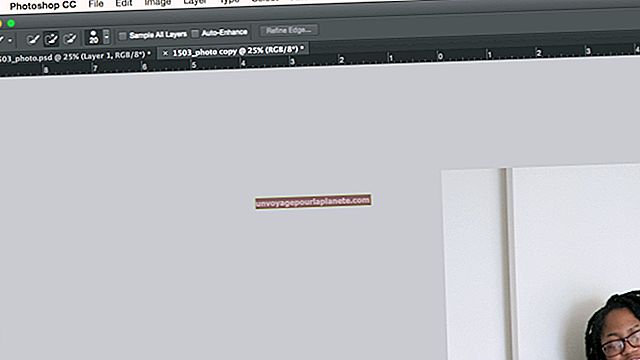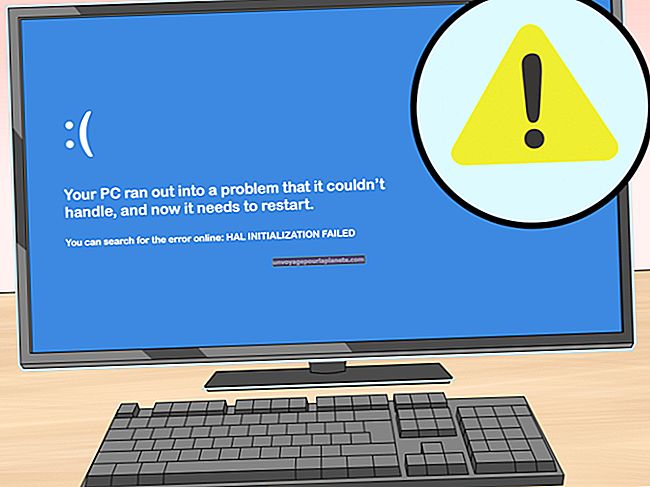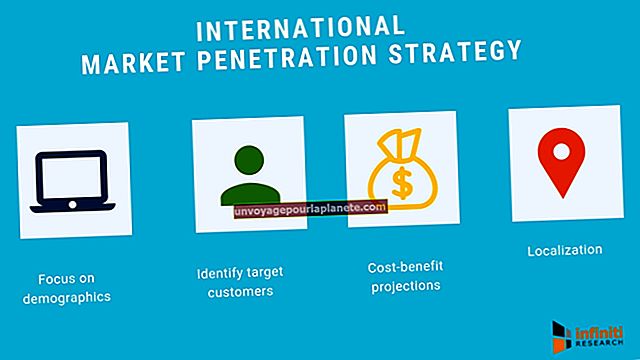Com restaurar la plantilla normal de MS Office
Al Microsoft Word, podeu personalitzar el document per defecte que s’obre quan obriu el programa editant la plantilla normal (anomenada Normal.dotm). Aquest fitxer conté els estils i les personalitzacions predeterminats del document i us ajuda a estalviar temps valuós cada vegada que creeu un document empresarial nou. Si voleu tornar al document predeterminat creat per Word quan vau instal·lar el programa per primera vegada, haureu de restaurar la plantilla normal per defecte. És fàcil oblidar la configuració predeterminada, de manera que no és possible editar la plantilla personalitzada manualment.
1
Tanca Microsoft Word 2010. No es pot editar ni eliminar el fitxer normal.dotm mentre s’executa Word.
2
Premeu "Windows-X" per obrir el menú de l'usuari avançat (també conegut com a menú d'eines de Windows) i trieu "Executa" al menú per obrir la utilitat Executa.
3
Escriviu o enganxeu "% systemdrive% \ users \% nom d'usuari%" sense les cometes al quadre Executa i premeu "Retorn" per obrir la carpeta d'usuari a l'Explorador de fitxers.
4
Feu clic a "Fitxer" i trieu "Canvia la carpeta i les opcions de cerca" al menú per obrir la finestra Opcions de carpeta.
5
Feu clic a la pestanya "Veure" i desactiveu l'opció "Amaga els fitxers del sistema operatiu protegit (recomanat)". Feu clic a "Aplica" i, a continuació, feu clic a "D'acord". Si desactiveu aquesta opció, podeu visualitzar fitxers i carpetes ocults, com ara la carpeta AppData.
6
Feu doble clic a la carpeta "AppData" ara visible per obrir-la i, a continuació, obriu la carpeta "Microsoft \ Templates".
7
Localitzeu el fitxer "normal.dotm" dins de la carpeta Plantilles, seleccioneu-lo, manteniu premut "Maj" i premeu "Supr". Feu clic a "Sí" per suprimir definitivament el fitxer de plantilla normal.
8
Inicieu Microsoft Word per crear una plantilla normal nova i predeterminada.